上一篇
桌面管理🖥电脑图标突然消失如何快速找回
- 问答
- 2025-08-17 01:33:38
- 5
电脑桌面图标集体"跑路"?三招帮你火速找回🖥️
场景再现:早上一开机,桌面空荡荡
"昨天明明把项目文件都放在桌面的!"小陈对着空荡荡的电脑屏幕抓狂,距离方案提交只剩2小时,所有工作图标连同回收站一起消失得无影无踪,这种突如其来的"桌面大逃亡"其实很常见——可能是系统更新抽风、显卡驱动闹脾气,或是误触了某个隐藏设置,别急着重装系统,试试这几个立竿见影的解决方案。
第一招:检查"显示桌面图标"是否被关闭(10秒解决)
- 右键点击桌面空白处
- 查看弹出菜单中的「查看」选项
- 确认「显示桌面图标」前有勾选(没有就点击勾选)
2025年最新版Windows系统可能将该选项放在「桌面设置」二级菜单中,找不到时可尝试按住Ctrl键同时滚动鼠标滚轮调整桌面视图
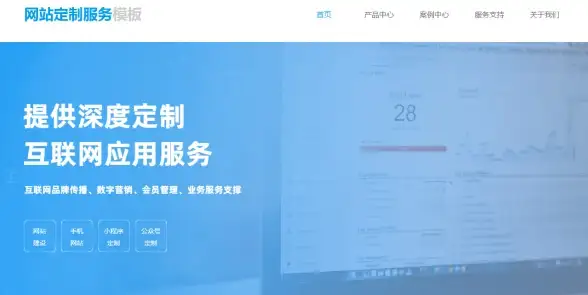
第二招:重启Windows资源管理器(治标又治本)
- 按下 Ctrl+Shift+Esc 打开任务管理器
- 在「进程」选项卡中找到 Windows资源管理器
- 右键选择「重新启动」
- 等待10秒左右,系统会自动重建桌面进程
此方法同时能解决任务栏异常、开始菜单打不开等问题,相当于给电脑的"视觉系统"做心肺复苏
第三招:显示被隐藏的系统图标(针对特定图标消失)
如果只是回收站、控制面板等系统图标消失:

- 右键桌面 → 选择「个性化」→「主题」
- 点击「桌面图标设置」
- 勾选需要显示的图标(计算机、网络、回收站等)
注意:部分企业办公电脑可能被IT部门设置了组策略限制,这种情况需要联系公司网管
防丢小贴士
- 定期截图备份:用Win+Shift+S快速截取桌面布局存档
- 改变存储习惯:重要文件建议保存在D盘或云盘,桌面只放快捷方式
- 双保险设置:在「文件资源管理器」左侧栏固定常用文件夹
如果尝试以上方法仍未解决,可能是显卡驱动异常(可尝试Win+X选择「设备管理器」更新显示适配器驱动),或系统文件损坏(在命令提示符输入 sfc /scannow 进行扫描修复),遇到这种情况,建议喝杯咖啡耐心等待扫描完成——你的文件其实都安全地躺在C:\Users\你的用户名\Desktop文件夹里呢!
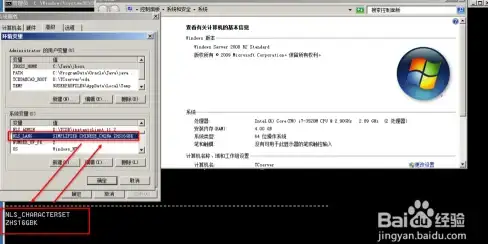
本文由 景痴海 于2025-08-17发表在【云服务器提供商】,文中图片由(景痴海)上传,本平台仅提供信息存储服务;作者观点、意见不代表本站立场,如有侵权,请联系我们删除;若有图片侵权,请您准备原始证明材料和公证书后联系我方删除!
本文链接:https://cloud.7tqx.com/wenda/639802.html

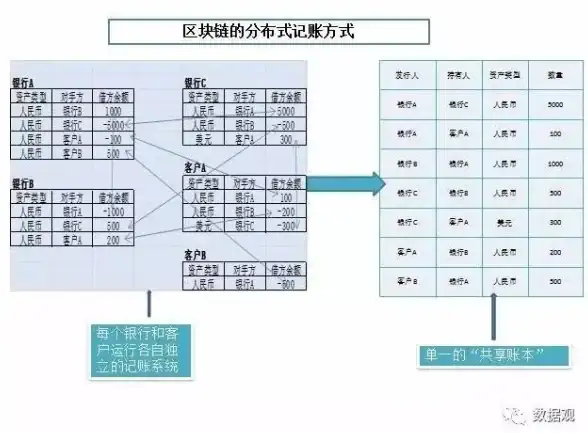
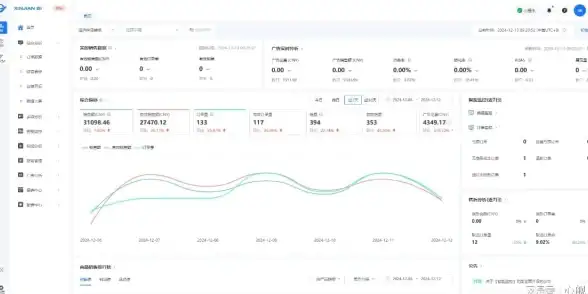

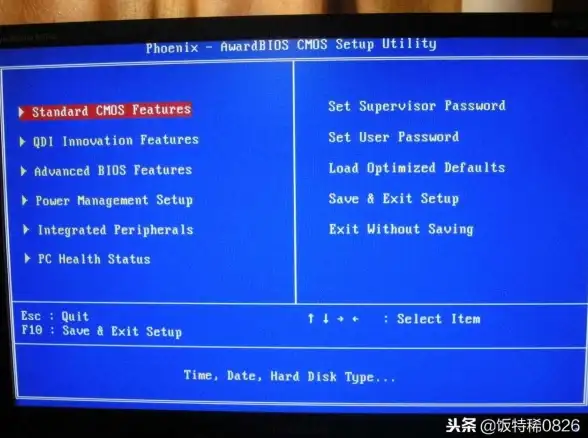

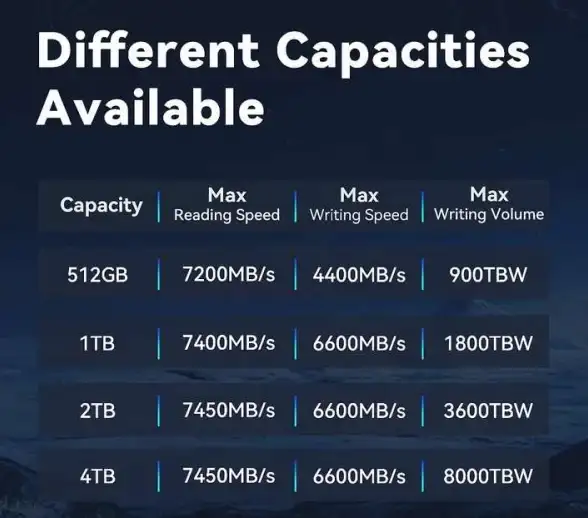
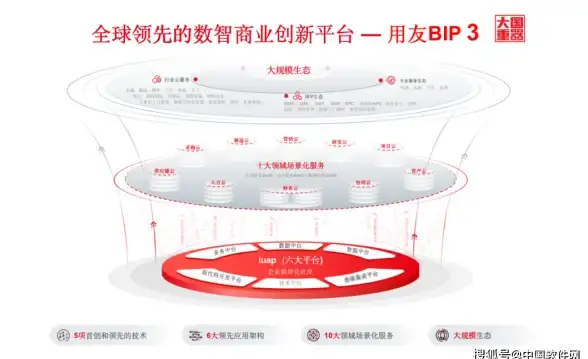

发表评论